В Windows 7 может наблюдаться явление самопроизвольного сворачивания игр. Чаще всего эта ситуация связана с конфликтом с другими процессами или службами.
Способы устранения сворачивания
Почему происходит подобное явление? В большинстве случаев непроизвольное сворачивание игр связано с конфликтами с некоторыми службами или процессами. Поэтому для устранения изучаемой проблемы требуется деактивировать соответствующие объекты.
Способ 1: Отключение процесса в «Диспетчере задач»
Спровоцировать непроизвольное сворачивание окон во время игр могут два процесса в системе: TWCU.exe и ouc.exe. Первый из них является приложением роутеров TP-Link, а второй – это ПО для взаимодействия с USB-модемом от компании МТС. Соответственно, если вы не используете данную аппаратуру, то и указанные процессы у вас отображаться не будут. Если же вы используете эти роутеры или модемы, то вполне вероятно, что именно они послужили причиной проблемы со сворачиванием окон. Особенно часто данная ситуация происходит с процессом ouc.exe. Рассмотрим, как наладить бесперебойную работу игр при возникновении данной ситуации.
- Щелкайте правой кнопкой мыши по «Панели задач» внизу экрана и выберите из перечня «Запустить диспетчер…».
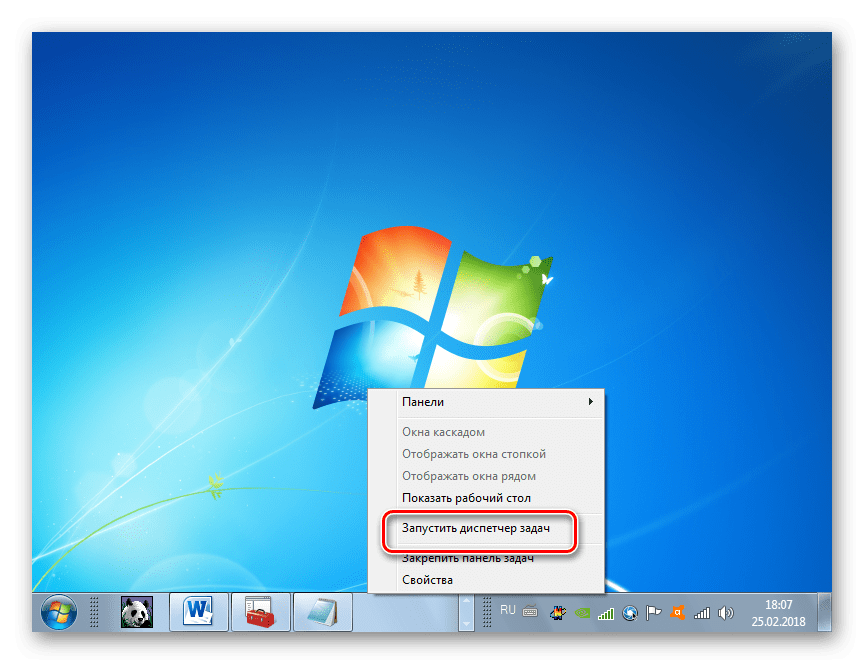
Для активации данного средства можете ещё применить Ctrl+Shift+Esc.
- В запустившемся «Диспетчере задач» перемещайтесь во вкладку «Процессы».
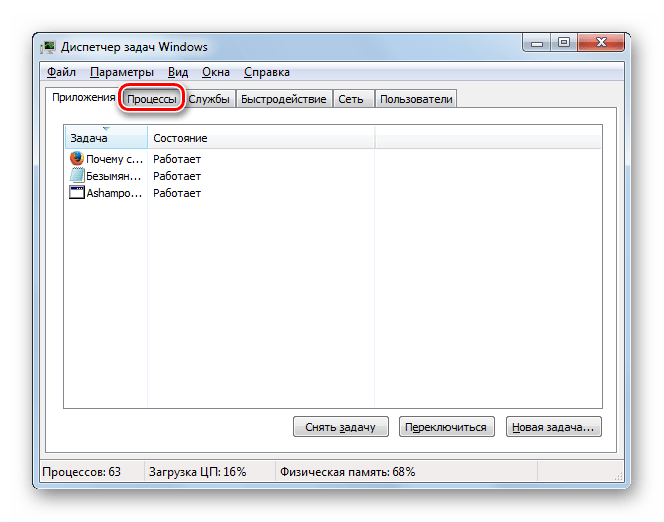
Далее вам следует отыскать в списке элементы под названием «TWCU.exe» и «ouc.exe». Если в перечне слишком много объектов, то вы можете облегчить задачу поиска, щелкнув по наименованию колонки «Имя». Таким образом, все элементы будут размещены в алфавитной последовательности. Если вы не обнаружили нужные объекты, то щелкните «Отображать процессы всех пользователей». Теперь вам будут доступны также скрытые для вашей учетной записи процессы.
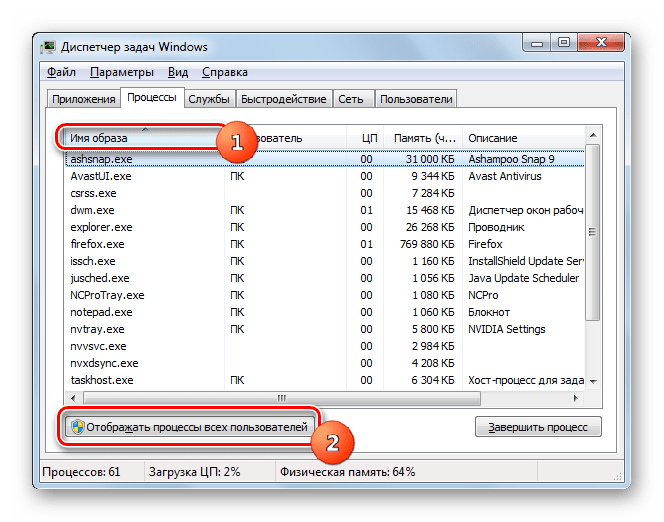
Если и после этих манипуляций вы не нашли процессов TWCU.exe и ouc.exe, то это означает, что у вас их попросту нет, а проблему со сворачиванием окон нужно искать в иных причинах (о них мы поговорим, рассматривая другие способы). Если же вы все-таки обнаружили один из указанных процессов, необходимо завершить его и посмотреть, как будет вести себя система после этого. Выделите соответствующий элемент в «Диспетчере задач» и жмите «Завершить процесс».
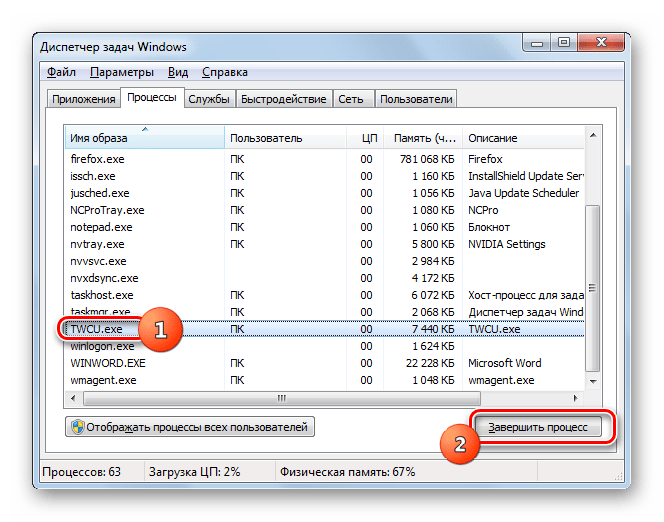
Откроется диалоговое окно, где нужно подтвердить действие, снова нажав «Завершить процесс».
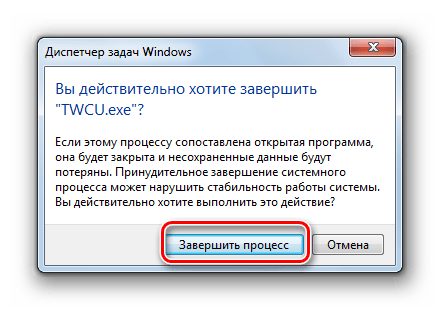
После того как процесс будет завершен, понаблюдайте, прекратилось ли непроизвольное сворачивание окон в играх или нет. Если проблема больше не повторяется, ее причина крылась как раз в факторах, описываемых в данном способе решения. Если же неполадка осталась, то переходите к тем методам, которые рассмотрены ниже.
К сожалению, если причиной непроизвольного сворачивания окон в играх являются процессы TWCU.exe и ouc.exe, то кардинально решить проблему получится только в том случае, если вы будете использовать не роутеры TP-Link или USB-модемы МТС, а другие устройства для подключения ко Всемирной паутине. Иначе для того, чтобы нормально играть в игры, вам придется каждый раз вручную деактивировать соответствующие процессы. Это, естественно, будет приводить к тому, что до следующей перезагрузки ПК вы не будете иметь возможность подключиться к интернету.
Урок: Запускаем «Диспетчер задач» в ОС Windows 7
Способ 2: Деактивация службы «Обнаружение интерактивных служб»
Рассмотрим способ решения проблемы путем отключения службы «Обнаружение интерактивных служб».
- Щелкайте «Пуск». Переходите в «Панель управления».
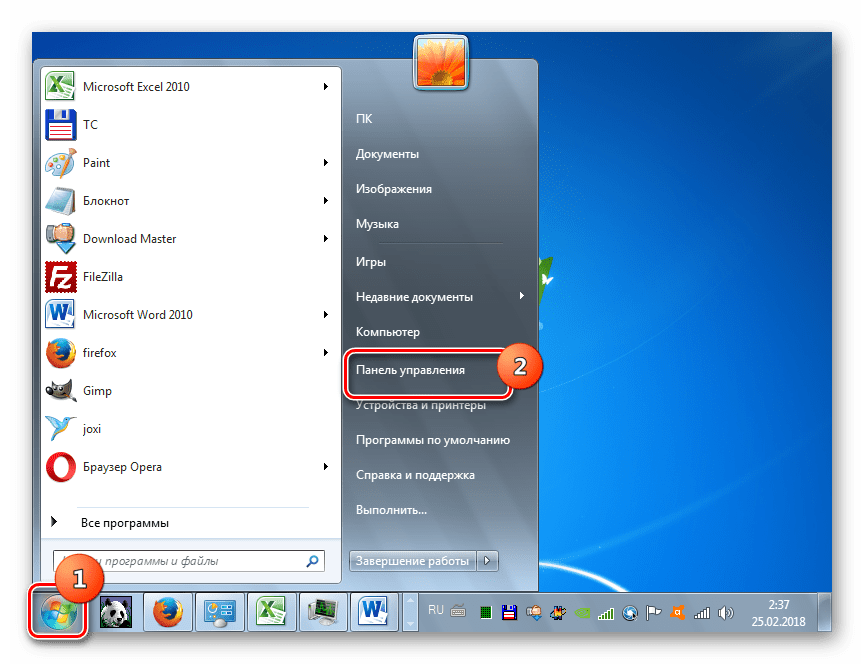
Откройте «Система и безопасность».

В следующем разделе переходите в «Администрирование».
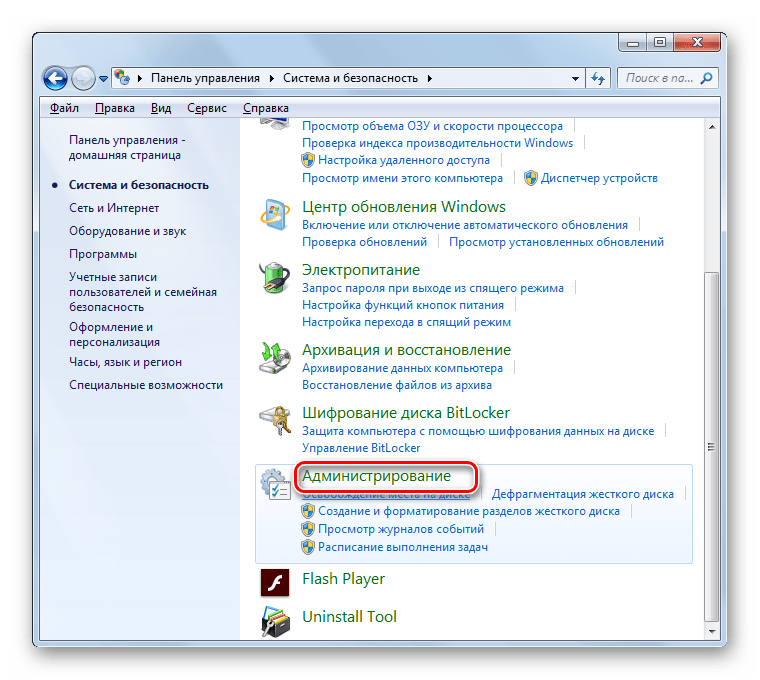
В отобразившейся оболочке в списке щелкайте «Службы».
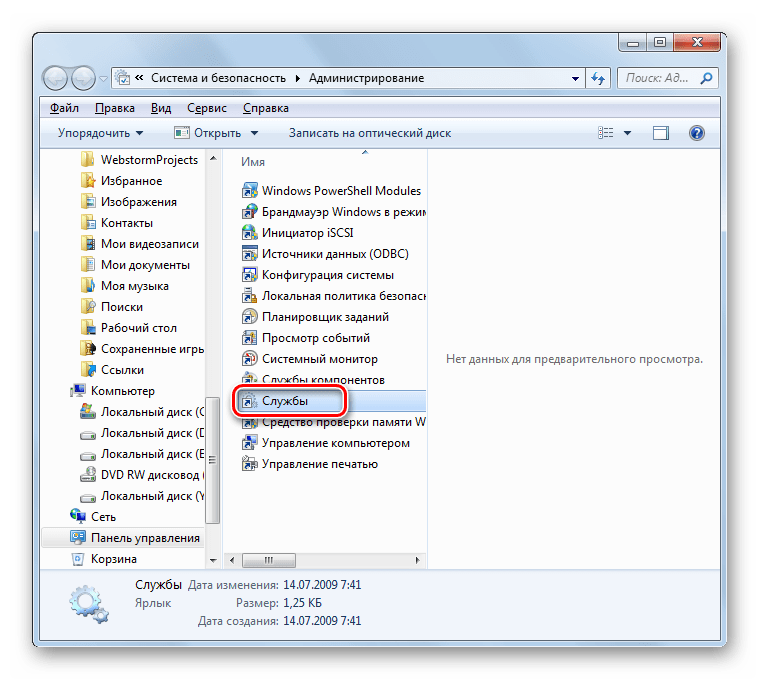
«Диспетчер служб» вы можете запустить более быстрым набором действий, но требующим запоминания команды. Примените Win+R и в открывшуюся оболочку вбейте:
services.msc
Нажмите «OK».
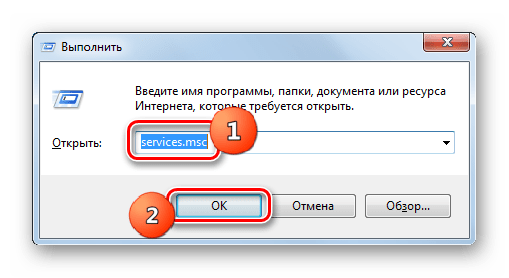
Интерфейс «Диспетчера служб» запущен. В представленном списке необходимо отыскать элемент «Обнаружение интерактивных служб». Чтобы легче было его выявить, можете щелкнуть по названию столбца «Имя». Тогда все элементы перечня будут выстроены в алфавитной последовательности.
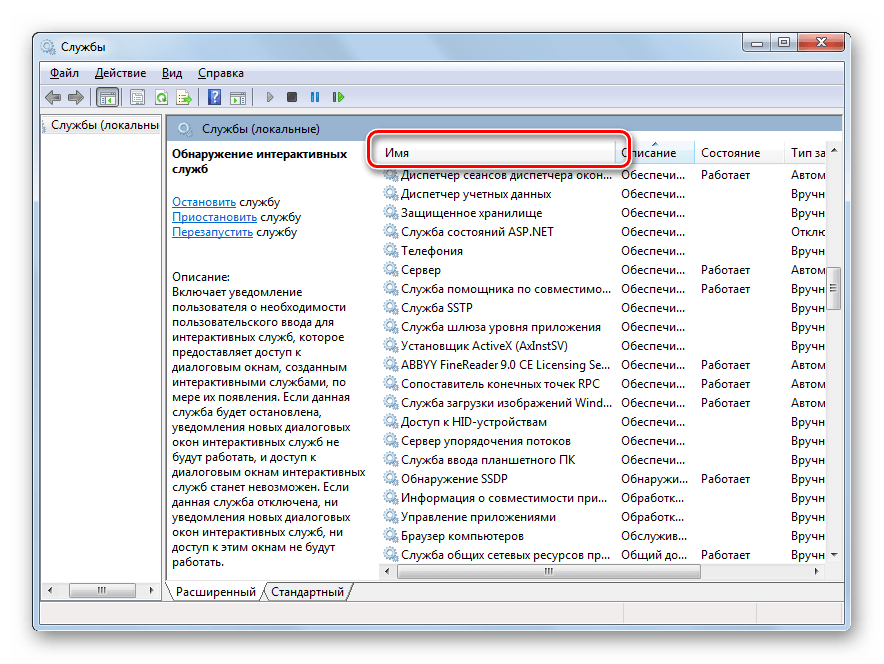
Отыскав нужный нам объект, проверьте, какой статус у него в столбце «Состояние». Если там стоит значение «Работает», то требуется деактивировать данную службу. Выделите её и жмите в левой части оболочки «Остановить».
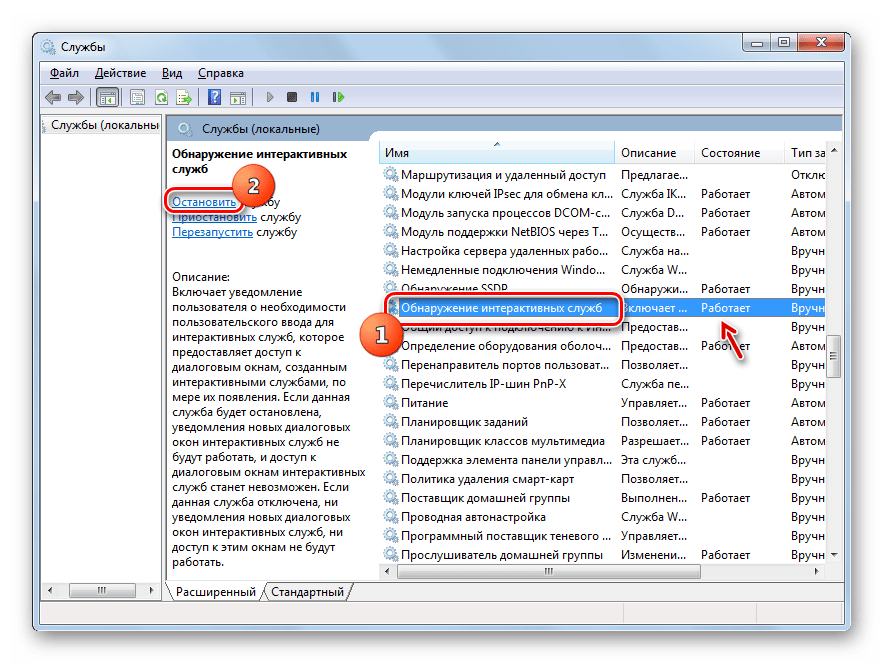
Будет выполнена процедура остановки службы.
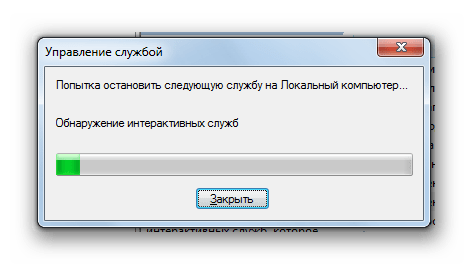
Теперь нужно полностью отключить возможность её запуска. Для этого сделайте двойной клик левой кнопки мыши по наименованию элемента.
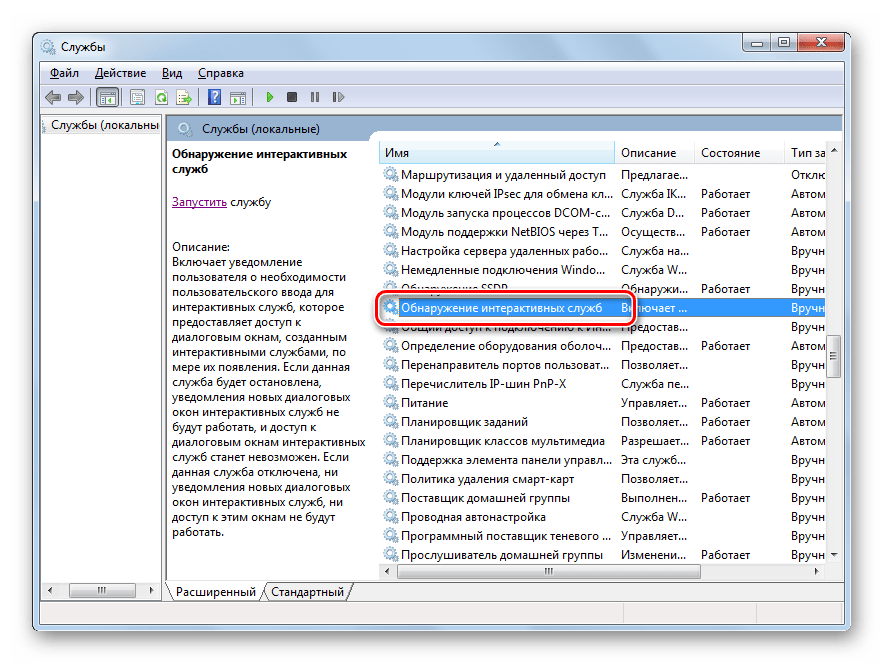
Открывается окошко свойств элемента. Кликните по полю «Тип запуска» и в выпавшем перечне выберите «Отключена». Теперь жмите «Применить» и «OK».
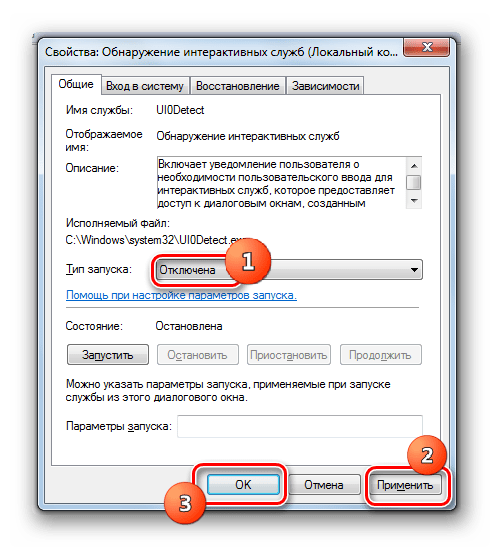
Выбранная служба будет отключена, а проблема с непроизвольным сворачиванием игр, возможно, исчезнет.
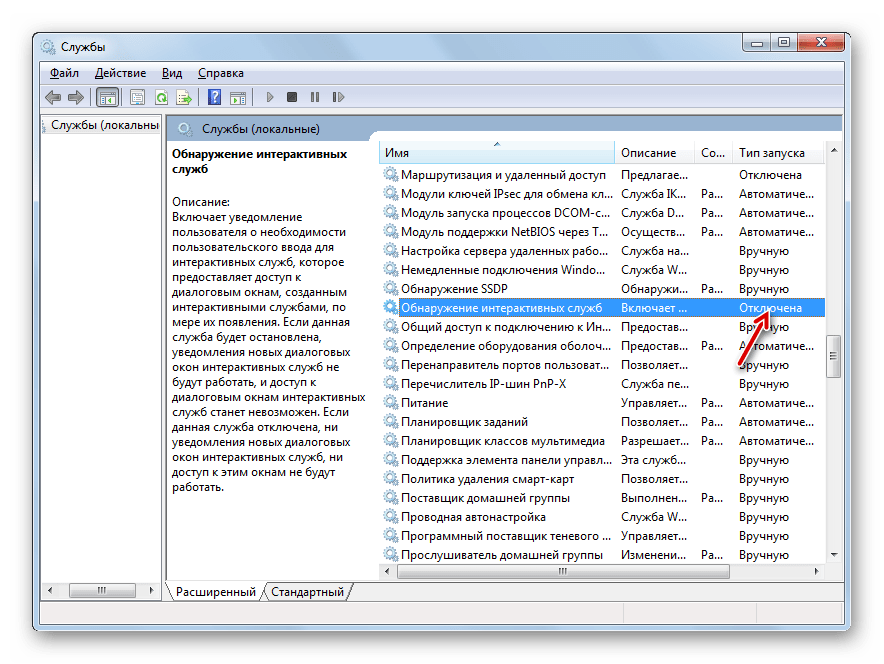
Урок: Отключение ненужных служб в Виндовс 7
Способ 3: Отключение автозагрузки и служб через «Конфигурацию системы»
Если для решения проблемы с самопроизвольным сворачиванием окон во время игр вам не помог ни первый, ни второй из описанных способов, остается вариант с тотальной деактивацией сторонних служб и автозагрузки установленного ПО при помощи «Конфигурации системы».
- Открыть нужный инструмент можно через уже знакомый нам раздел «Администрирование», попасть в который можно через «Панель управления». Находясь в нем, жмите по надписи «Конфигурация системы».
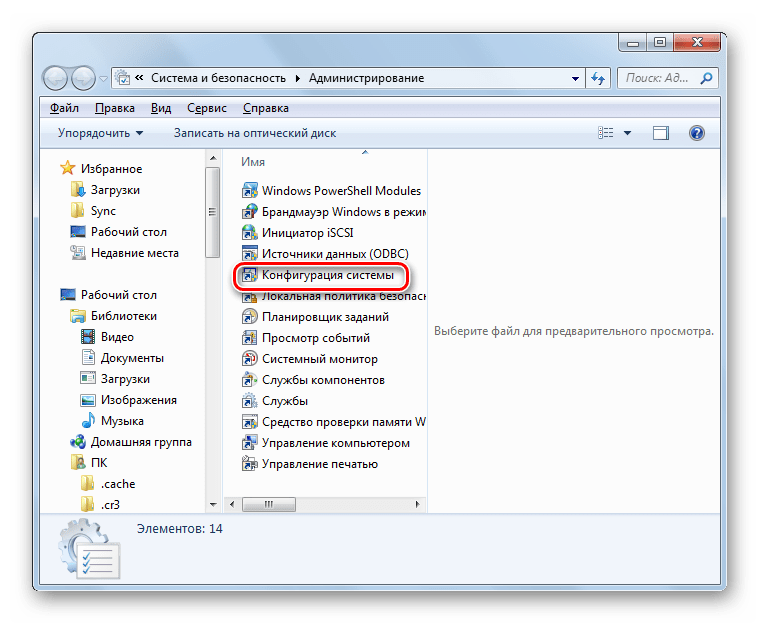
Это системное средство можно также запустить, используя окошко «Выполнить». Примените Win+R и вбейте в поле:
msconfig
Кликните «OK».

Активация интерфейса «Конфигурации системы» произведена. Расположившись в разделе «Общие» переставьте радиокнопку в положение «Выборочный запуск», если выбран другой вариант. Затем снимите пометку около пункта «Загружать элементы автозагрузки» и переходите в раздел «Службы».
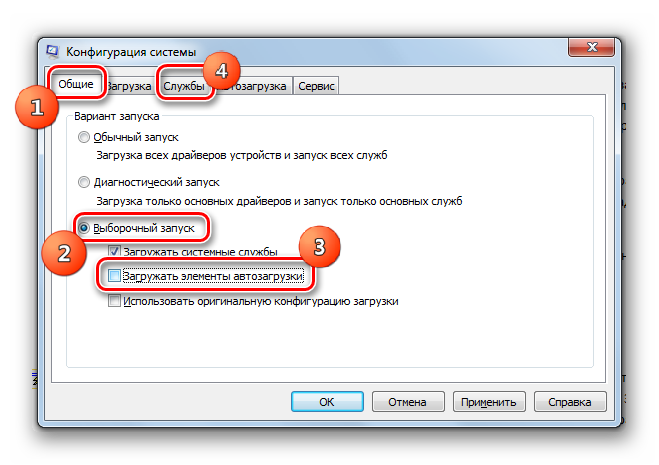
Перейдя в указанный выше раздел, прежде всего, установите галочку около пункта «Не отображать службы Microsoft». Затем жмите «Отключить все».
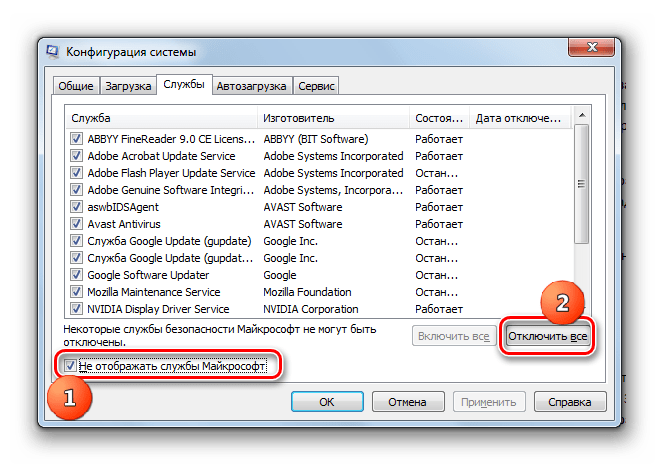
Пометки напротив всех элементов в списке будут сняты. Далее перемещайтесь в раздел «Автозагрузка».
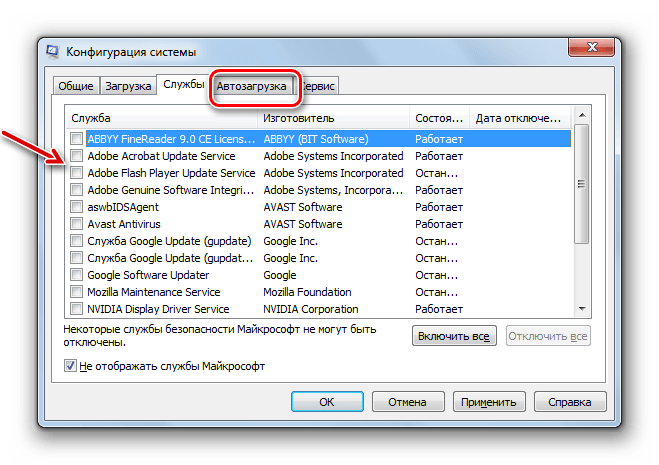
В этом разделе жмите «Отключить все», а далее «Применить» и «OK».
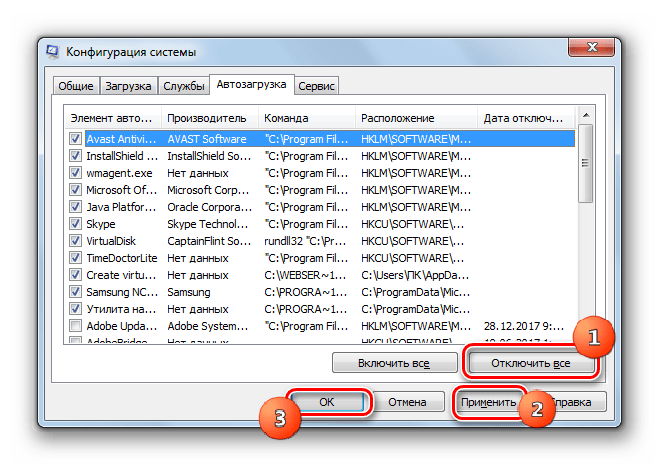
Отобразится оболочка, где предлагается перезагрузить устройство. Дело в том, что все изменения, которые внесены в «Конфигурации системы», становятся актуальными только после перезапуска ПК. Поэтому закрывайте все активные приложения и сохраняйте в них информацию, а далее щелкайте «Перезагрузка».
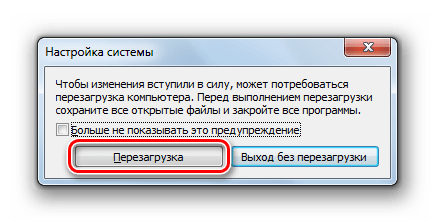
После перезапуска системы проблема с самопроизвольным сворачиванием игр должна устраниться.
Данный способ, конечно, не идеальный, так как, применив его, вы, возможно, отключите автозагрузку программ и запуск служб, которые вам действительно нужны. Хотя, как показывает практика, большинство из тех элементов, которые мы отключили, в «Конфигурации системы» только вхолостую грузят компьютер без существенной пользы. Но если вам все-таки удастся вычислить тот объект, который вызывает описываемое в данном руководстве неудобство, то вы можете отключить только его, а все остальные процессы и службы не деактивировать.
Урок: Отключение автозагрузки приложений в Виндовс 7
Практически всегда проблема с самопроизвольным сворачиванием игр связана с конфликтом с определенными службами или процессами, запущенными в системе. Поэтому для ее устранения требуется остановить работу соответствующих элементов. Но к сожалению, далеко не всегда получается выявить прямого виновника, а поэтому в некоторых случаях пользователям приходится останавливать целую группу служб и процессов, а также удалять все сторонние программы из автозапуска.
 Мы рады, что смогли помочь Вам в решении проблемы.
Мы рады, что смогли помочь Вам в решении проблемы.  Опишите, что у вас не получилось.
Опишите, что у вас не получилось.
Наши специалисты постараются ответить максимально быстро.
Помогла ли вам эта статья?
ДА НЕТ
Источник: http://lumpics.ru/game-collapses-by-itself-in-windows-7/
Из-за чего так происходит?

Причин может быть несколько. Вот распространенные факторы, способные привести к сбою и изрядно потрепать нервы геймеров:
- Неправильно работает приложение Firewall;
- Установлены неподходящие драйвера для графического адаптера или звуковой карты;
- Использование модема USB в качестве источника интернет сигнала;
- Сбои в программном обеспечении.
Уверен, Вас больше интересует, как избавиться от такого нежелательного эффекта, чем разбор причин. Так давайте же приступим к обзору решений.
Источник: http://it-tehnik.ru/software/games/game-out.html
Ситуация первая
Итак, у вас сворачиваются игры на Windows 7. Что делать? Не стоит паниковать и лезть в дебри ИТ-технологий. Самый простой вариант — это проблема в клавиатуре. Например, вы играете в игру, в которой противников нужно выделять клавишей Tab. Если при этом у вас запала кнопка Alt, то игра естественно будет сворачиваться при использовании этой комбинации. Решение такой проблемы очевидно — почистите клавиатуру. Может быть, придётся заменить. Конечно, перед заменой стоит проверить — запустите игру и нажмите Tab, если не свернётся, то искать проблему надо в другом месте.
Источник: http://fb.ru/article/182747/pochemu-na-windows-svorachivayutsya-igryi-chto-delat
Нестабильное подключение устройств
Если игра сворачивается сама по себе в Windows 7/10, это может также указывать на проблемы с подключением периферийных устройств – мышки, клавиатуры, наушников и так далее. При микроповреждениях кабелей и недостаточно плотном контакте разъемов включение и отключение внешних устройств иногда происходит незаметно для пользователя, но игры и другие программы станут реагировать на это сворачиванием или закрытием окон. Следовательно, нужно проверить качество подключение периферии и убедиться в ее исправности. Следует также обеспечить надежность интернет-соединения, что важно для игр, требующих постоянного подключения к сети.
Источник: http://viarum.ru/svorachivayutsya-igryi-v-windows/
Способы исправления
Сначала нам предстоит узнать, какие процессы приводят к тому, что игры сворачиваются сами по себе в Windows 7 и других версиях операционной системы Майкрософт.
Для этого:
- Открываем диспетчер задач, нажав на клавиатуре три клавиши Ctrl + Esc + Shift , и находим утилиты, ответственные за сбой.
- Если видите в перечне процессов файлы exe или ouc.exe, смело можете их завершать, нажав на соответствующую кнопку внизу окна (или через контекстное меню правой кнопки мыши):

- Указанные элементы отвечают за обновление ПО для модемов МТС и маршрутизаторов (роутеров) производителя TP-Link. Завершение не приведет к критическим последствиям, а сворачивание игры может прекратиться.
Увы, такие манипуляции придется проделывать каждый раз после перезагрузки ПК, пока используется указанное сетевое оборудование.
Но можно избавить себя от подобных действий, частично автоматизировав их. Нам понадобится:
- Создать новый документ в «Блокноте», кликнув правой кнопкой на рабочем столе и выбрав пункты, как на скриншоте ниже:

- Внутри документа нужно написать всего две строчки:
taskkill /f /IM ouc.exe
DEL /F /Q «%USER %AppDataRoamingConnect Managerouc.exe
- Вместо USER указываем название Вашего аккаунта Виндовс, не забывая поставить знак «%» в начале и конце. Нужную информацию Вы найдете в папке «Пользователи» на диске С.

- Сохраняем файл с расширением «bat», присвоив ему любое имя:

Теперь можно перед входом в игру запускать созданный элемент, после чего процессы, приводящие к сворачиванию экрана, будут завершены.
Источник: http://it-tehnik.ru/software/games/game-out.html
Системные уведомления
Если вы столкнулись с проблемой сворачивания окон игр в Windows 10, рекомендуем отключить в настройках уведомления приложений и самой системы. Для этого откройте приложение «Параметры», перейдите в раздел Система – Уведомления и действия и установите переключатель «Получать уведомления от приложений и других отправителей» в положение «Отключено».

Как вариант, отключить назойливые всплывающие уведомления можно в редакторе локальных групповых политик. Откройте его командой gpedit.msc, перейдите по цепочке настроек как показано на скриншоте, двойным кликом откройте настройки политики «Отключить всплывающие уведомления» и переключите радиокнопку в положение «Включено».


Источник: http://viarum.ru/svorachivayutsya-igryi-v-windows/
Не помогает?
Тогда пойдем другим путем.
- Вызываем окно консоли «Выполнить», нажав Win + R на клавиатуре, и вписав команду:
msconfig

- Откроется конфигуратор системы, где следует перейти на вкладку автозагрузки и там отыскать пункт, название которого содержит слово Realtek.

- Убираем отметку напротив записи и сохраняем изменения, нажав на ОК.
- Виндовс попросит перезагрузить компьютер. Можно сделать это позже, если Вам некуда спешить.
Еще советую обновить драйвера оборудования, следуя простой инструкции. Если используете антивирус с функцией сетевого экрана, попробуйте на время отключить защиту. Это может помочь.
Теперь Вы знаете, почему постоянно сворачиваются игры на Windows 7 и как исправить проблему за считанные минуты.
С уважением, Виктор!
Источник: http://it-tehnik.ru/software/games/game-out.html
Брандмауэр и антивирус
В списке причин, по которым игра постоянно сворачивается на рабочий стол Windows 7/10, фигурирует и блокирование интернет-подключения брандмауэром или антивирусным программным обеспечением в тот момент, когда игра пытается получить доступ в сеть. Исключите этот момент, запустив игру с отключенными средствами безопасности или добавив ее в «белый» список брандмауэра или антивируса.
Источник: http://viarum.ru/svorachivayutsya-igryi-v-windows/
Знаете ли вы что, если в Windows 7 «потрясти» мышкой какое-нибудь окно, то все остальные окна «упадут», то есть будут свёрнуты

скорее на такой вот )))



Знаете ли вы, что вы тоже можете стать Богом!? Ну, по крайней мере, на Windows 7
Этот режим позволит вам управлять всеми настройками Windows из удобного графического меню. Вот как его активировать:
1. Щелкните правой кнопкой мыши на любом пустом пространстве рабочего стола.
2. Перейдите в меню Создать и создайте новую папку.
3. Переименуйте папку следующим образом: GodMode.
Источник: http://cluster-shop.ru/raznoe/svorachivayutsya-okna-na-windows-7-chto-delat.html
Если не помогло
Почему еще игры могут сворачиваться на Windows 7, ведь приведенные выше два примера не всегда оказываются решением:
- Откройте Пуск.
- В строке “Выполнить” введите msconfig и нажмите Enter.
- Перейдите во вкладку “Автозагрузка”.
- Изучите список на предмет пункта “Диспетчер Realteck HD”.
- Если таковой имеется, уберите галочку и совершите перезагрузку.
Посмотрите ещё: Как обрезать песню на компьютере Windows 7
Убедитесь в отсутствии такого процесса в Диспетчере задач. После этого игры на Windows 7 должны перестать непроизвольно сворачиваться.
Источник: http://igotgame.ru/opersistema/igra-sama-svorachivaetsya-vindovs-10.html
Сторонние приложения
Некоторые сторонние программы могут провоцировать сворачивание игры, после чего она не разворачивается. В таком случае рекомендуется поступить следующим образом с такими приложениями:
- Отключить утилиты от Майл.ру.
- Обновить Flash Player до последней версии.
- При подключении к модему TP-Link посредством USB стоит перестать использовать утилиту настройки беспроводного режима или удалить ее.

- При подключение к модему от МТС при помощи шнура, стоит удалить в папке C:UsersИМЯПОЛЬЗОВАТЕЛЯAppDataRoamingConnectManager и
C:ProgramFiles(x86)Connect ManagerUpdateDog файлы ouc и LiveApdate. - В панели управления Nvidia установить режим одно дисплейной производительности в управлении параметрами 3D.

- Удалить или перенастроить программу Agnitum Outpost Firewall Pro, если она используется.
Источник: http://composs.ru/igry-postoyanno-svorachivayutsya/




